- 公開日:
- 更新日:
エクセルで行を挿入(追加)するショートカット
エクセルで行を挿入する際、「行番号の上で右クリックして挿入を選択する」という方法をとっている方も多いのではないでしょうか。
この記事では、エクセルの便利なショートカットキーを使って行を挿入する方法をご紹介します。
表を作成するときなど、頻繁に行を挿入する場合は、ショートカットキーを利用することで作業時間を大幅に短縮することができます。
ショートカットキー一覧表を無料でダウンロード!
エクセルの全ショートカットキーの一覧表を印刷できるようにPDFにしました。「登録なし」で「無料ダウンロード」できます。ファイルがWindows版とMac版に分かれていますが両方ダウンロードできます。
行を挿入するショートカットキー(Windows/Mac)
以下では、ショートカットキー(Windows/Mac)を使用して、行を挿入する方法をご説明します。
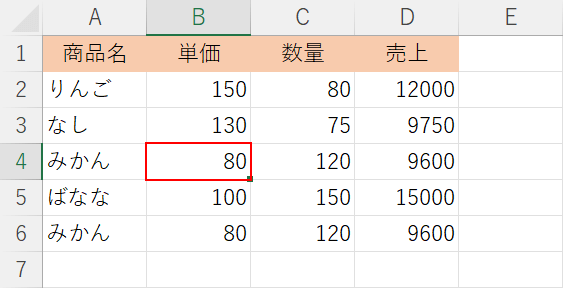
挿入したい行のセル(例:B4)を選択します。
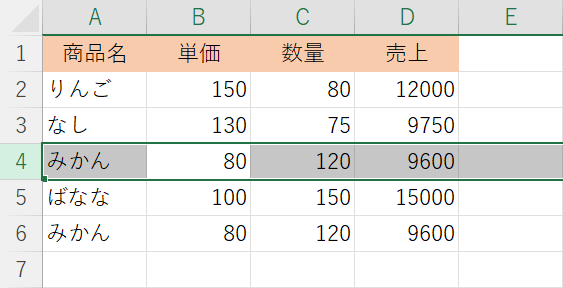
Shift + Spaceを押して、行全体を選択します。Macの場合も同様に、shift + spaceを押すことで行全体を選択できます。
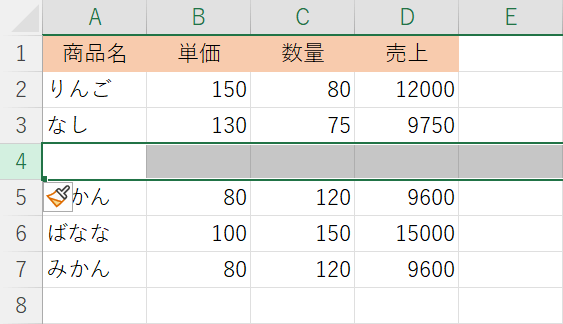
Ctrl + Shift + +(プラス)を押します。Macの場合は、command + shift + +(プラス)を押します。これで行が挿入されました。
挿入ダイアログボックスで行を挿入する
行を選択してショートカットキーを押す方法のほかに、挿入ダイアログボックスを表示して行を挿入するという方法もあります。
以下では、ショートカットキーで挿入ダイアログボックスを表示して、行を挿入する方法をご紹介します。
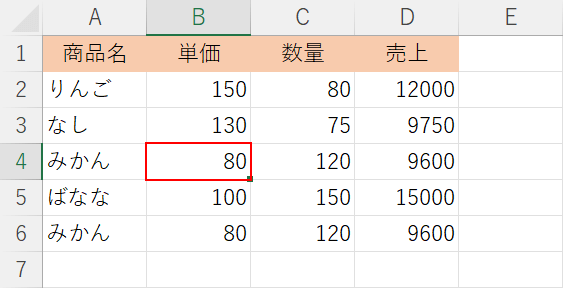
挿入したい行のセル(例:B4)を選択し、Ctrl + Shift + +(プラス)を押します。
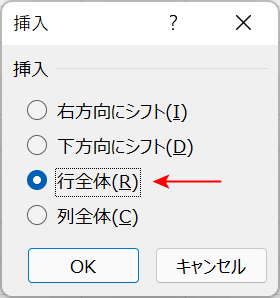
挿入ダイアログボックスが表示されます。
Rを押して行全体を選択し、Enterを押します。
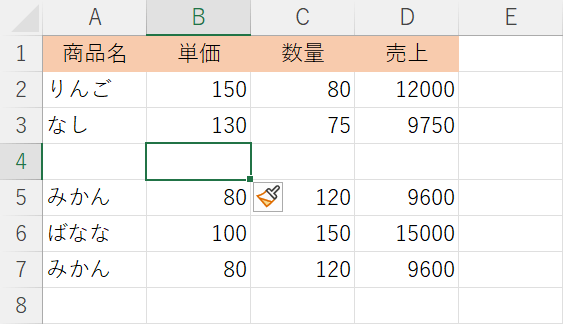
これで行が挿入されました。
